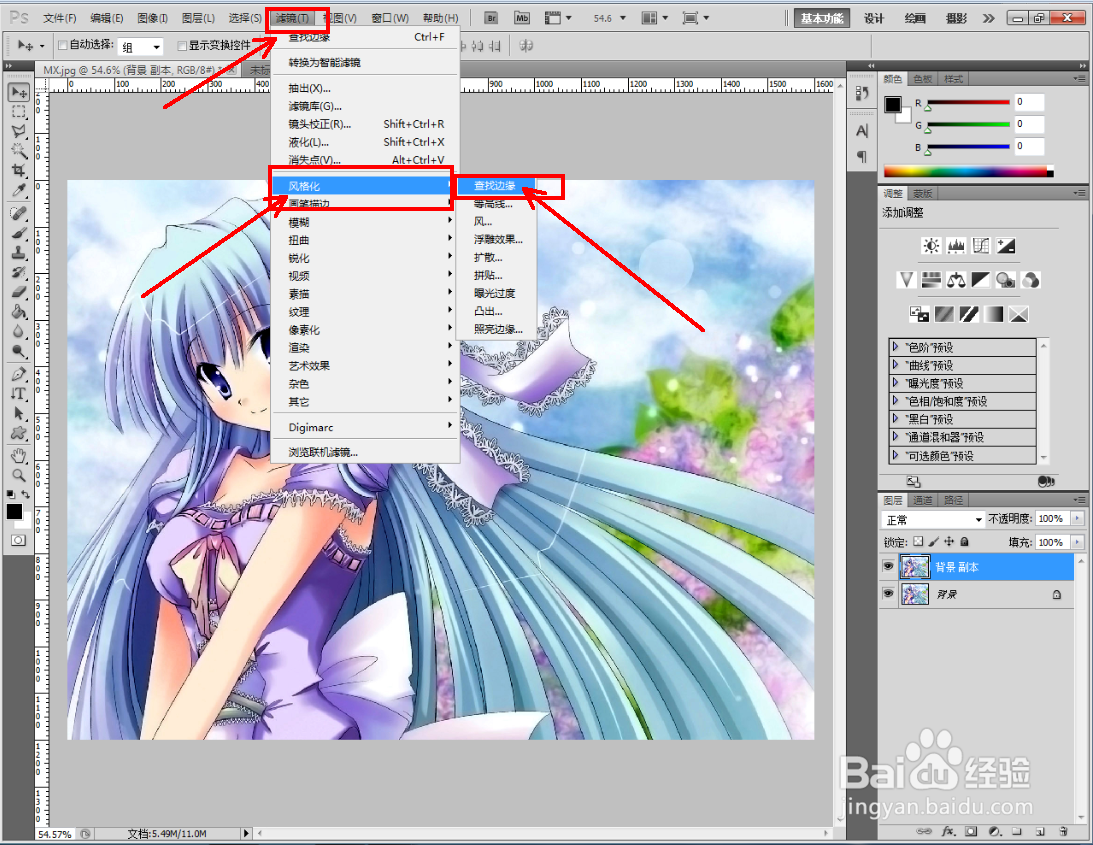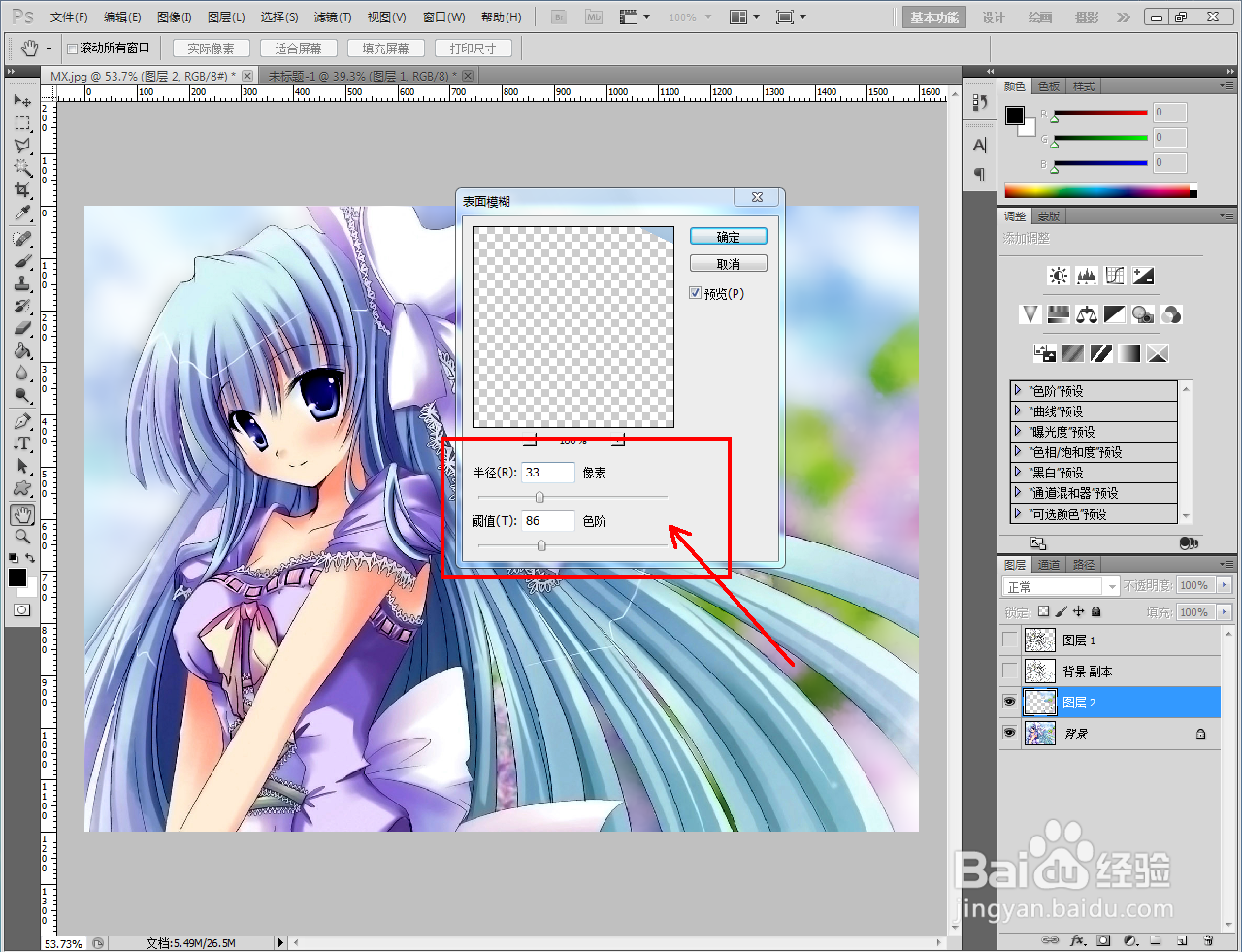ps虚化背景制作教程
1、打开Adobe Photoshop CS5软件,进入软件作图界面;
2、将我们要进行虚化背景的图片拉至作图区域,将其导入到软件(如图所示);
3、将图片图层拉至【新建图层】图标处,新建一个图层副本。点击【滤镜】-【风格化】-【查找边缘】,将副本图片转换为线条图案;
4、点击【图像】-【调整】-【色阶】,按图示设置好色阶参数,增强图片对比度后,点击【魔棒工具】,点击图示区域,创建起选区;
5、按住键盘上的【Ctrl】+【J】键,将背景图层中的选区部位复制出来后,点击【滤镜】-【模糊】-【表面模糊】,按图示设置好模糊参数即可。以上就是关于ps虚化背景制作方法的所有介绍。
声明:本网站引用、摘录或转载内容仅供网站访问者交流或参考,不代表本站立场,如存在版权或非法内容,请联系站长删除,联系邮箱:site.kefu@qq.com。
阅读量:43
阅读量:58
阅读量:69
阅读量:21
阅读量:89